- ผู้เขียน Jason Gerald [email protected].
- Public 2024-01-19 22:14.
- แก้ไขล่าสุด 2025-01-23 12:48.
โดยทั่วไป คุณไม่มีอำนาจมากพอที่จะตัดสินว่าใครสามารถติดตามคุณบน Twitter ได้ เว้นแต่ว่าสถานะบัญชีของคุณจะเป็นแบบส่วนตัว แม้ว่าจะไม่มีวิธีที่เป็นทางการในการลบผู้ติดตามออกจากบัญชีของคุณ แต่คุณสามารถลบผู้ใช้บางรายที่เข้าถึงฟีด Twitter ของคุณได้ด้วยการบล็อกบัญชีก่อนแล้วจึงเลิกบล็อก ด้วยวิธีนี้ ผู้ติดตามสามารถลบออกจากรายการได้โดยไม่ต้องแจ้งให้ทราบถึงการเปลี่ยนแปลง
ขั้นตอน
วิธีที่ 1 จาก 2: การใช้อุปกรณ์เคลื่อนที่
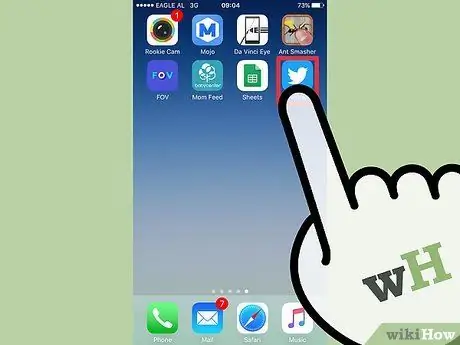
ขั้นตอนที่ 1. แตะหรือเลือกแอพ Twitter
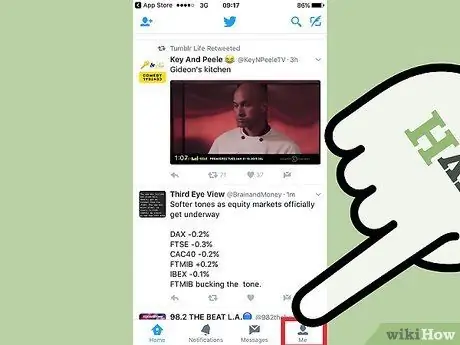
ขั้นตอนที่ 2. แตะแท็บ "ฉัน"
แท็บนี้ระบุด้วยไอคอนรูปคนซึ่งปรากฏขึ้นที่มุมล่างขวาของหน้าจอ
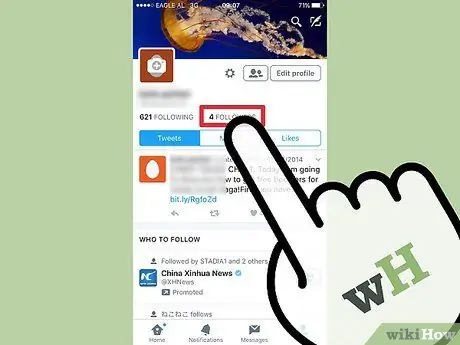
ขั้นตอนที่ 3 แตะตัวเลือก "ผู้ติดตาม"
ทางด้านบนของหน้าจอ
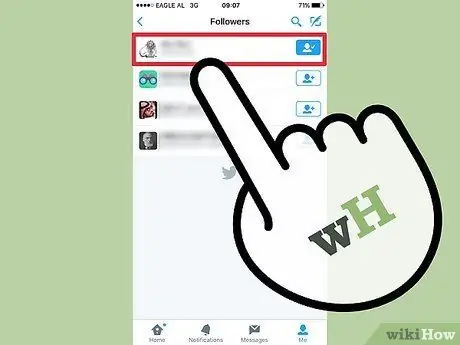
ขั้นตอนที่ 4 เลือกผู้ติดตามที่คุณต้องการบล็อก
เมื่อเลือกแล้ว คุณจะเข้าสู่หน้าบัญชีของผู้ติดตาม
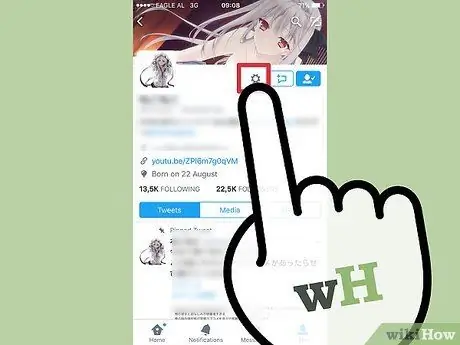
ขั้นตอนที่ 5. แตะไอคอนรูปเฟืองที่แสดงบนหน้า
ทางขวาของรูปโปรไฟล์ของผู้ใช้
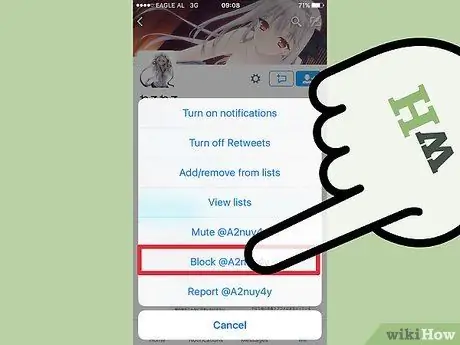
ขั้นตอนที่ 6. แตะที่ตัวเลือก “บล็อก (ชื่อผู้ใช้บัญชี)”
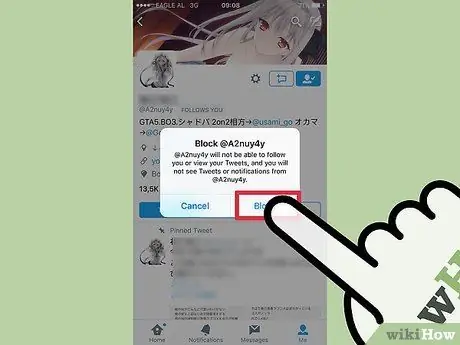
ขั้นตอนที่ 7 แตะตัวเลือก "บล็อก" เมื่อได้รับแจ้ง
หลังจากนั้นผู้ติดตามจะถูกแบนจากบัญชีของคุณอย่างเป็นทางการ
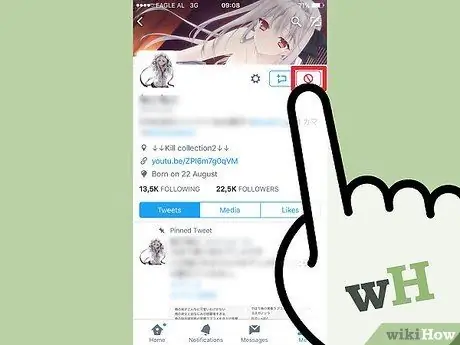
ขั้นตอนที่ 8 แตะไอคอน "ถูกบล็อก" สีแดง
ที่มุมขวาบนของหน้าจอ
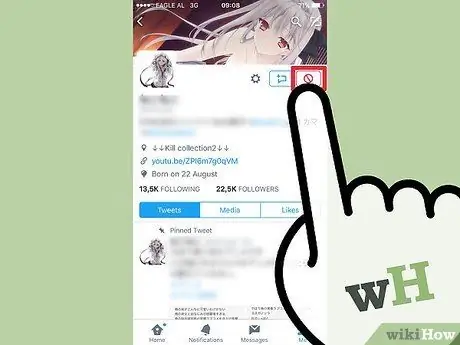
ขั้นตอนที่ 9 แตะที่ตัวเลือก "เลิกบล็อก" ที่แสดงในเมนูป๊อปอัป
การแบนสำหรับผู้ใช้รายนั้นถูกยกเลิกแล้ว แต่เขาหรือเธอไม่ได้ติดตามบัญชีของคุณอีกต่อไป
วิธีที่ 2 จาก 2: การใช้ไซต์เดสก์ท็อป
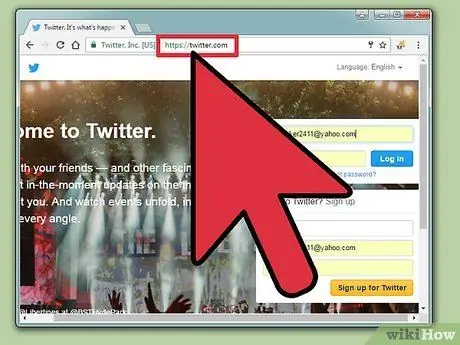
ขั้นตอนที่ 1. ไปที่หน้า Twitter ของคุณ
หากคุณไม่ได้ลงชื่อเข้าใช้บัญชีของคุณ คุณจะต้องป้อนที่อยู่อีเมลที่ลงทะเบียนกับ Twitter ของคุณ (หรือหมายเลขโทรศัพท์มือถือ/ชื่อผู้ใช้ Twitter) และรหัสผ่าน
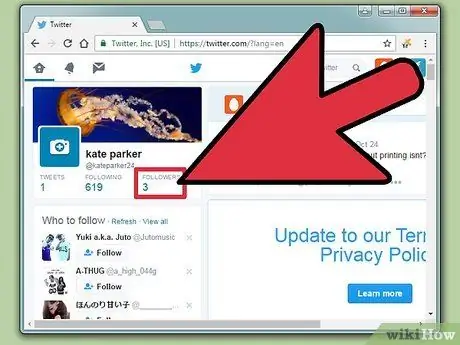
ขั้นตอนที่ 2 คลิกตัวเลือก "ผู้ติดตาม"
ทางซ้ายของฟีด Twitter ล่างรูปโปรไฟล์และรูปพื้นหลังในหน้าโปรไฟล์
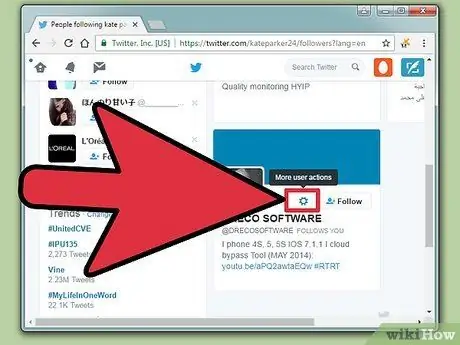
ขั้นตอนที่ 3 คลิกไอคอนรูปเฟืองที่ระบุว่า "ตัวเลือกผู้ใช้เพิ่มเติม" ในหน้าโปรไฟล์ของผู้ใช้
ทางซ้ายของปุ่ม “Follow” (หรือ “Following”) ในช่องข้อมูลผู้ใช้
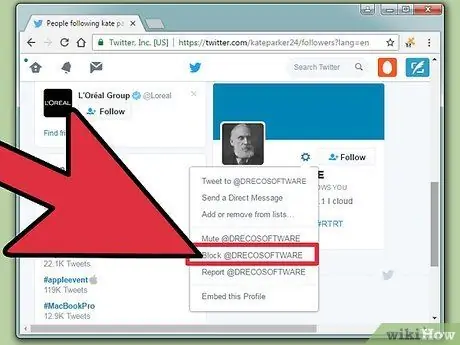
ขั้นตอนที่ 4 คลิก "บล็อก (ชื่อผู้ใช้)" บนเมนูแบบเลื่อนลงที่แสดง
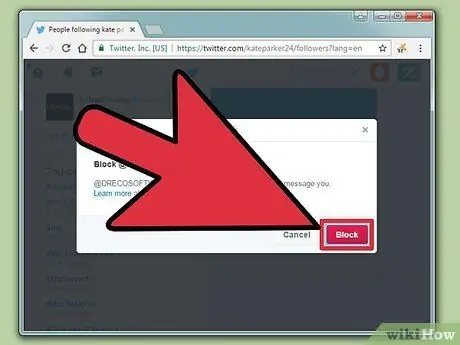
ขั้นตอนที่ 5. คลิก "บล็อก" อีกครั้งเมื่อได้รับแจ้ง
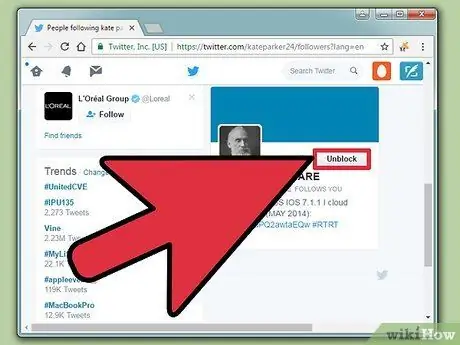
ขั้นตอน 6. ตอนนี้, คลิกที่ปุ่ม “ถูกบล็อก”
ปุ่มนี้อยู่ที่มุมขวาบนของโปรไฟล์ผู้ใช้ เมื่อคลิกแล้ว ผู้ใช้จะไม่ถูกบล็อกอีกต่อไป อย่างไรก็ตาม มันถูกลบออกจากรายชื่อผู้ติดตามของคุณแล้ว
เคล็ดลับ
- คุณสามารถไปที่หน้าโปรไฟล์ของผู้ใช้รายใดรายหนึ่งเพื่อบล็อกพวกเขาได้หลายวิธี รวมถึงการคลิกหรือแตะชื่อผู้ใช้ที่เกี่ยวข้องเมื่อปรากฏในฟีด Twitter หรือค้นหาชื่อของพวกเขาในแถบค้นหาของ Twitter
- ผู้ใช้ที่ถูกบล็อกไม่สามารถติดต่อคุณได้ทาง Twitter ในทางใดทางหนึ่ง






